

Vernon Roderick에 의해, 마지막 업데이트 : January 2, 2024
대부분의 경우 우리는 SD 카드 휴대 전화의 내부 저장 공간이 충분하지 않은 경우이를 채우기 위해 그게 다가 아닙니다. 우리는 또한 다른 이유로 SD 카드를 사용합니다. 첫째, 파일 관리에 문제가있을 수 있으므로 일부 파일을 다른 장소로 보내도록 준비했습니다. 다른 전화기로 전환하고 싶을 수도 있으며이를 위해 SD 카드를 사용할 것입니다.
SD 카드를 사용하는 이유에 관계없이 방법을 배워야합니다. SD 카드로 사진 전송, 또는 그 문제에 대한 다른 파일 형식. 다음에 대한 또 다른 게시물이 있습니다. 카메라에서 iPhone으로 사진 전송. 그렇게 말하면서이를 수행하는 데 필요한 장비부터 시작하여이를 수행하는 방법에 대해 논의하겠습니다.
1 부. SD 카드로 사진을 전송하는 데 필요한 모든 것파트 2. 사진을 찍기 전에 SD 카드로 사진 전송파트 3. 최종 단어
방법에 대한 방법으로 이동하기 전에 SD 카드로 사진 전송, 먼저이 작업을 수행하는 데 필요한 장비를 확보해야합니다. 필요한 자료는 다음과 같습니다.
이 장비가 있으면 사진을 SD 카드로 전송하는 방법을 배울 준비가 된 것입니다. 그 말로 사용자에게 가장 권장하는 방법과 아마도 가장 효과적인 방법부터 시작하겠습니다.
의심 할 여지없이 사진 전송이 어려울 수 있습니다. 특히 장치에 문제가있는 경우 더욱 그렇습니다. 이러한 이유로 많은 기업이 문제 해결을 위해 자체 소프트웨어를 개발했습니다. 많은 도구가 있지만 FoneDog 전화 전송 제일.
FoneDog Phone Transfer는 성능이 최고라는 점을 제외하고는 일반적인 전화 전송 도구입니다. 하나는 최신 버전의 iOS와 Android를 모두 지원하며 두 운영 체제가 업데이트 될 때마다 자동으로 업데이트됩니다. 이 소프트웨어는 최고 속도로 사진을 전송할 수 있으며 추가 기능도 포함합니다. 예를 들어 쉽게 배울 수 있습니다. 안드로이드에서 아이폰으로 데이터 전송. 이 도구를 사용하는 방법은 다음과 같습니다.
전화 전송
iOS, Android 및 Windows PC간에 파일을 전송하십시오.
컴퓨터에서 쉽게 문자 메시지, 연락처, 사진, 비디오, 음악을 전송하고 백업 할 수 있습니다.
iOS 13 및 Android 9.0와 완벽하게 호환됩니다.
무료 다운로드

먼저 컴퓨터에 FoneDog Phone Transfer 소프트웨어를 다운로드하여 설치해야합니다. 완료되면 소프트웨어를 엽니 다. 그런 다음 케이블을 사용하여 휴대폰을 데스크톱에 연결합니다. 그러면이 소프트웨어는 데스크톱에 연결된 장치를 자동으로 인식하여 사용 된 공간, 여유 공간 등과 같은 장치에 대한 세부 정보를 표시합니다.

다음 단계는 전송할 파일을 찾는 것입니다. 먼저 인터페이스의 왼쪽 패널에서 파일 유형을 선택해야합니다. 선택 만하면됩니다. 사진 사진을 SD 카드로 전송할 것이기 때문입니다. 완료되면 선택 창의 왼쪽에 표시된 디렉터리와 함께 순서대로 분류 된 항목 선택이 표시됩니다.

SD 카드로 전송할 사진을 찾습니다. 사진이있는 경로로 이동 한 다음 전송하려는 항목의 해당 상자를 클릭하기 만하면됩니다. 선택을 마쳤 으면 PC로 내보내기 선택 창 상단에있는 버튼입니다.
이것은 FoneDog Phone Transfer를 사용하여 사진을 컴퓨터로 전송하는 방법입니다. 이렇게하면 컴퓨터에서 SD 카드로 파일 복사를 진행해야합니다. 타사 소프트웨어를 사용하는 것을 좋아하지 않는다면 여기에 또 다른 가치있는 방법이 있습니다. SD 카드로 사진 전송.

타사 소프트웨어는 일반적으로 휴대폰에서 찾을 수없는 사진을 감지하므로 더 편리합니다. 그러나 장치에 실제로 문제가 없다면 수동으로 전송하는 것이 최선의 선택 일 수 있습니다.
이렇게하려면 사진을 찾을 수있는 휴대 전화와 SD 카드 만 있으면됩니다. 이제 따라야 할 단계로 이동하겠습니다.
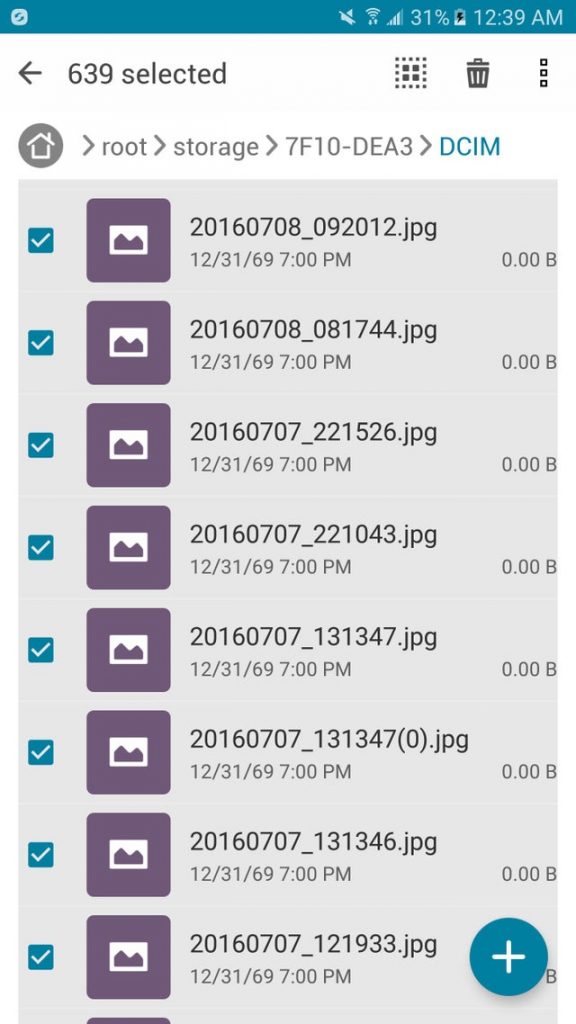
방법 1이 가장 효과적이고 편리하지만 SD 카드로 사진을 전송하는이 방법은 스마트 폰 만 사용하고 케이블, 컴퓨터 등과 같은 다른 장비를 사용하지 않아도되므로 가장 쉽습니다.
물론 장치에 내장 된 파일 관리자 앱이 아닌 타사 파일 관리자 앱을 사용하여 수행 할 수 있습니다. 이제 타사 도구를 사용하지 않는 세 번째이자 마지막 방법으로 이동하겠습니다.
이 기사의 마지막 항목은 컴퓨터를 사용하여 SD 카드로 사진 전송하지만 이번에는 이전에 말했듯이 타사 소프트웨어를 사용할 필요가 없습니다. 그러나이를 위해서는 컴퓨터와 케이블 또는 카드 리더기가 필요합니다. 케이블로이를 수행하는 방법부터 시작하겠습니다.
이것이 당신이 할 수있는 방법입니다 SD 카드로 사진 전송. 그러나 앞서 말했듯이 SD 카드로도 할 수 있습니다. 이러한 방법은 일반적으로 SD 카드에서 사용되며 이동식 디스크에는 나타나지 않습니다. 다음 단계에 따라이를 수행 할 수 있습니다.
이 방법은 방법 # 2와 비슷하지만이 방법을 위해 스마트 폰을 사용할 필요가 없기 때문에 실제로는 약간 다릅니다. 따라서 어떤 종류의 오류로 인해 휴대 전화를 제대로 사용할 수없는 경우에 적합합니다.
그것은 우리의 세 가지 방법을 요약합니다. SD 카드로 사진 전송. 한편, 다른 사용자는 원할 때마다 항상 이렇게하는 것이 번거로울 수 있습니다. SD 카드로 사진 전송. 그것이 우리가 당신을위한 또 다른 추천을하는 이유입니다.
일반적인 생각과는 달리 스마트 폰 사용자는 실제로 카메라를 사용하여 촬영 한 사진이나 다운로드 한 사진의 기본 위치로 SD 카드를 설정할 수 있습니다. 사진을 다운로드하면 저장할 위치를 지정하라는 메시지가 표시되지만 카메라 앱의 사진은 그렇지 않습니다. 따라서 수행 할 수있는 작업은 다음과 같습니다.
이렇게하면 SD 카드가 카메라 앱으로 촬영 한 사진의 기본 위치가됩니다. 이렇게하면 SD 카드를 최대한 사용하려는 경우 더 쉽게 사용할 수 있습니다. 이렇게하면 방법을 배울 필요가 없습니다. SD 카드로 사진 전송 매번
사람들은 또한 읽습니다iPhone 사진을 Android로 전송하는 방법iPad에서 컴퓨터로 사진을 전송하는 방법
전 세계에는 전문가, 영향력있는 사람, 심지어 학생이든 휴대폰에 셀 수없이 많은 사진이있는 사람들이 많이 있습니다. 따라서 이러한 사진을 관리하는 방법을 배우는 것이 중요합니다. 다행히도 사진 관리를 더 쉽게하기위한 SD 카드가 있지만 이것만으로는 충분하지 않습니다.
사진을 전송할 수없는 것과 같은 SD 카드 문제에 직면하게 될 수도 있습니다. 그러나 다른 방법이 있습니다. SD 카드로 사진 전송. 이것을 알고 있으면 쉽게 사진을 관리 할 수 있습니다.
코멘트 남김
Comment
전화 전송
FoneDog Phone Transfer를 사용하면 iPhone, Android, iOS 및 컴퓨터에서 손실없이 데이터를 어디서나 전송할 수 있습니다. 사진, 메시지, 연락처, 음악 등
무료 다운로드Hot Articles
/
흥미있는둔한
/
단순한어려운
감사합니다! 선택은 다음과 같습니다.
우수한
평가: 4.7 / 5 ( 72 등급)